ڈسکارڈ ایک ایسا پلیٹ فارم ہے جو بنیادی طور پر آن لائن بات چیت کے لیے استعمال ہوتا ہے جو پوری دنیا کے ہم خیال لوگوں کے درمیان سوشل نیٹ ورکنگ کو قابل بناتا ہے۔ یہ آپ کو سرور کے ٹیکسٹ چینلز یا DMs یا براہ راست پیغامات میں چیٹ کرنے کی اجازت دیتا ہے۔ تاہم، متنی گفتگو بعض اوقات بورنگ ہو جاتی ہے کیونکہ الفاظ جذبات یا احساسات کا اظہار نہیں کر سکتے۔ اس مقصد کے لیے ڈسکارڈ ایموجیز، تصاویر اور اسٹیکرز کو شامل کرنے اور اپنے سرور کے اراکین یا دوستوں کو بھیجنے کی سہولت فراہم کرتا ہے۔
اس دستی میں، ہم موبائل ڈسکارڈ اور پی سی پر ایموجیز شامل کرنے کا احاطہ کریں گے۔
پی سی پر ڈسکارڈ میں ایموجیز شامل کرنا
ڈسکارڈ ڈیسک ٹاپ یا پی سی کے صارفین نیچے دی گئی گائیڈ پر عمل کرتے ہوئے بات چیت میں نئے ایموجیز شامل اور استعمال کر سکتے ہیں۔
مرحلہ 1: ڈسکارڈ ایپ لانچ کریں۔
Discord ایپلی کیشن کو تلاش کرنے کے لیے سرچ بار میں Discord ٹائپ کریں اور 'پر کلک کریں۔ کھولیں۔ اسے کھولنے کے لیے:
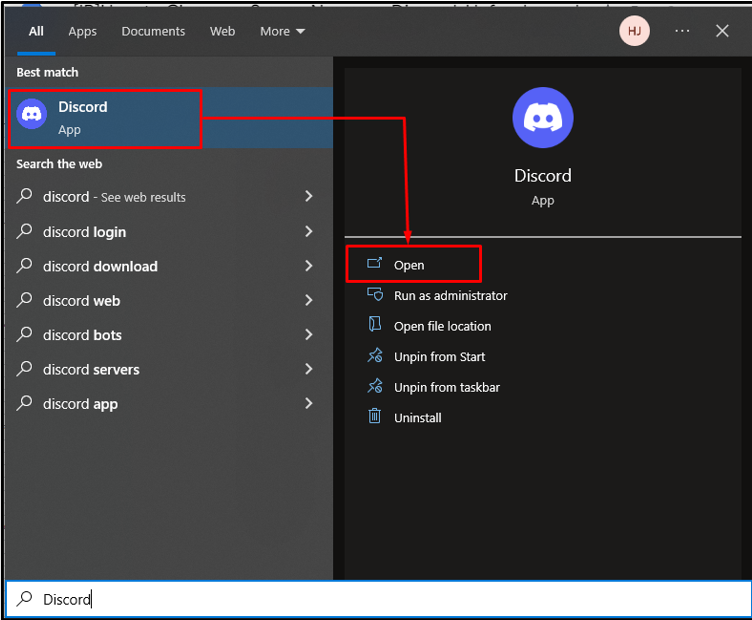
مرحلہ 2: ڈسکارڈ سرور پر جائیں۔
سرور کو منتقل کریں جہاں آپ سرور کے ممبروں کے ساتھ چیٹ کرنا چاہتے ہیں:
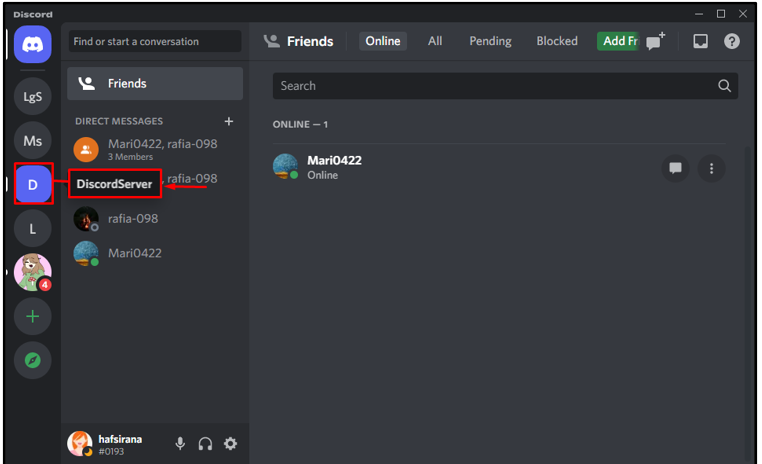
مرحلہ 3: سرور کی ترتیبات کھولیں۔
منتخب سرور کے ٹیکسٹ چینل پر جائیں اور سرور کی ترتیبات کو کھولنے کے لیے نمایاں کردہ ڈاؤن لوڈ کے تیر پر کلک کریں:
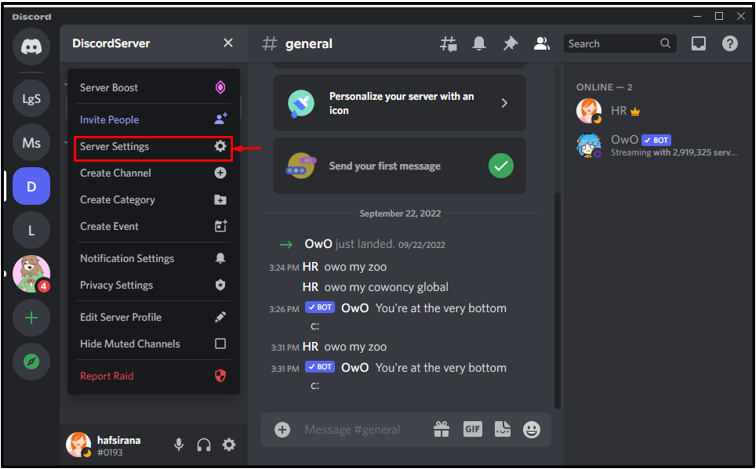
مرحلہ 4: ایموجیز پر جائیں۔
یہاں، ہم پر کلک کریں گے ' ایموجی 'آپشن جو واقع ہے' ڈسکارڈ سرور ' مینو:
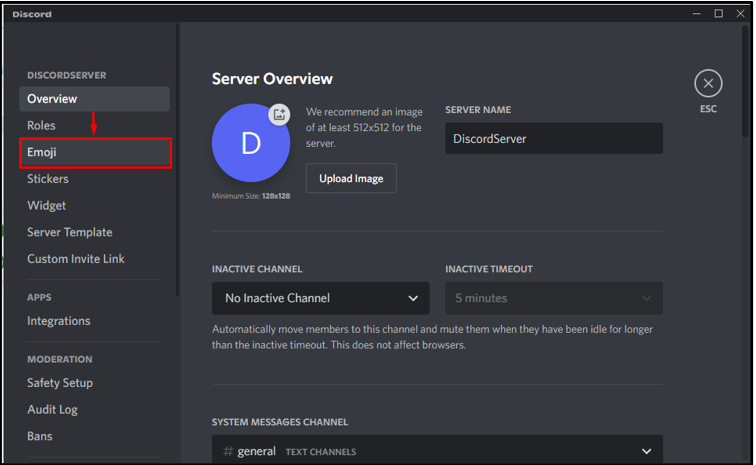
کھلی ونڈو میں، 'پر کلک کریں ایموجی اپ لوڈ کریں۔ ڈسکارڈ پر اپنے پی سی سے ایموجیز اپ لوڈ کرنے کا بٹن:
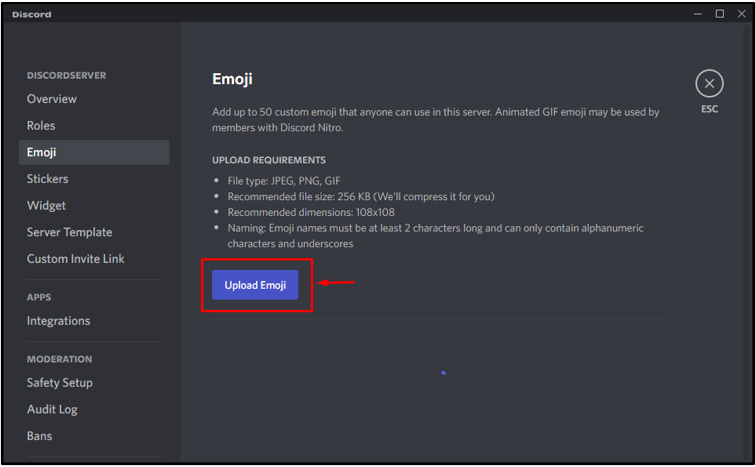
مرحلہ 5: ایموجی کو منتخب کریں۔
ہمارے معاملے میں، ہمارے سسٹم پر کچھ دلچسپ ایموجیز ہیں، جنہیں ہم 'پر کلک کرکے شامل کریں گے۔ کھولیں۔ بٹن:
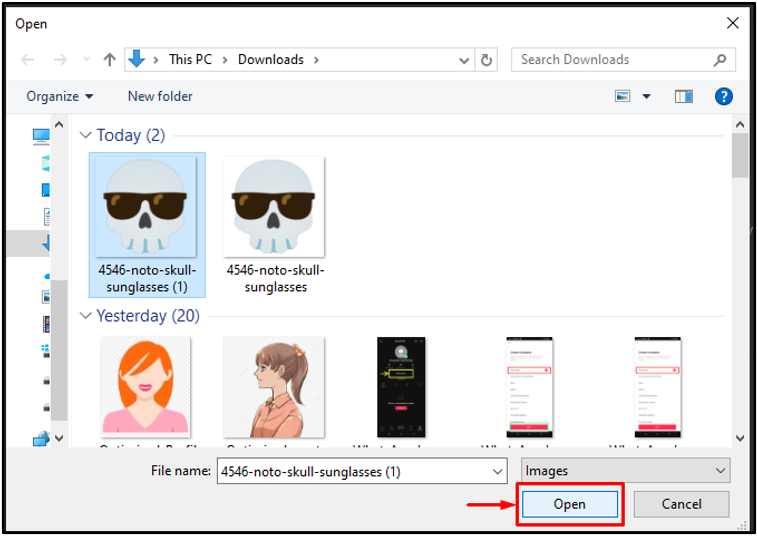
نتیجے کے طور پر، Discord منتخب فائلوں کو اپ لوڈ کرنا شروع کر دے گا:
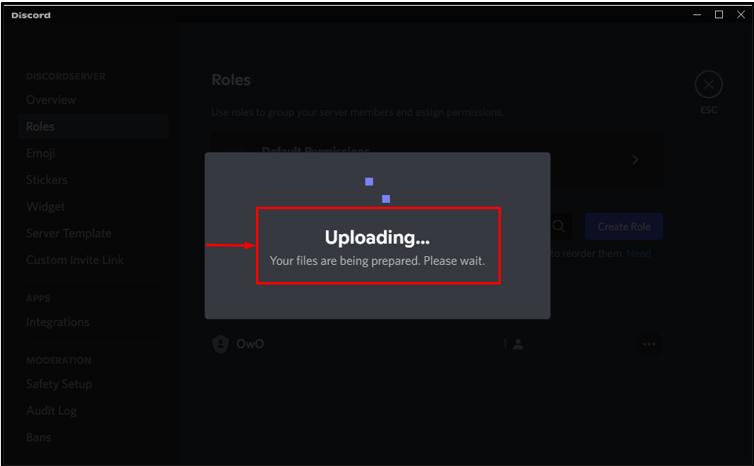
یہ دیکھا جا سکتا ہے کہ ایموجی کو ڈسکارڈ میں کامیابی کے ساتھ شامل کیا گیا ہے۔ نوٹ کریں کہ آپ ایک سرور پر 50 تک ایموجیز شامل کر سکتے ہیں:
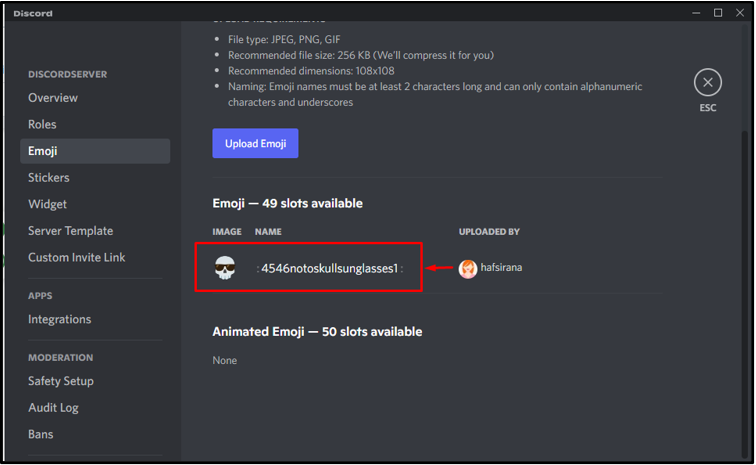
اب، اگر آپ موبائل ڈیوائس سے ڈسکارڈ میں ایموجیز شامل کرنا چاہتے ہیں، تو اگلے طریقہ پر جائیں۔
موبائل پر ڈسکارڈ میں ایموجیز شامل کرنا
ہم یہاں ایک موبائل سے ڈسکارڈ ایپلی کیشن میں ایموجیز شامل کرنے کا مرحلہ وار طریقہ دیکھیں گے۔
مرحلہ 1: ڈسکارڈ کھولیں۔
'پر مارو اختلاف اسے کھولنے کے لیے ایپ:
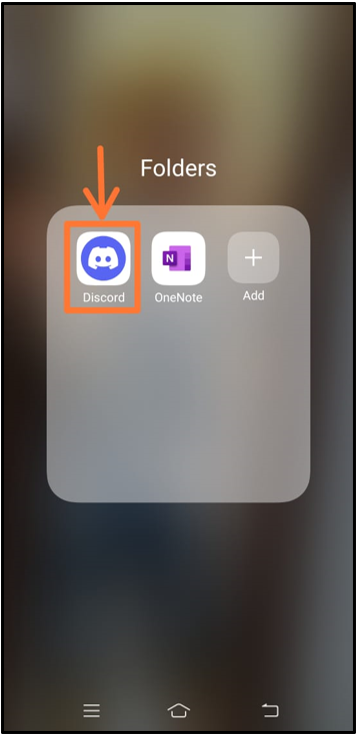
مرحلہ 2: ڈسکارڈ سرور کا انتخاب کریں۔
ایک سرور منتخب کریں جہاں ایموجی شامل کرنے کی ضرورت ہو۔ جیسا کہ ہم منتخب کریں گے ' ڈسکارڈ سرور اور کھولنے کے لیے اس پر کلک کریں:
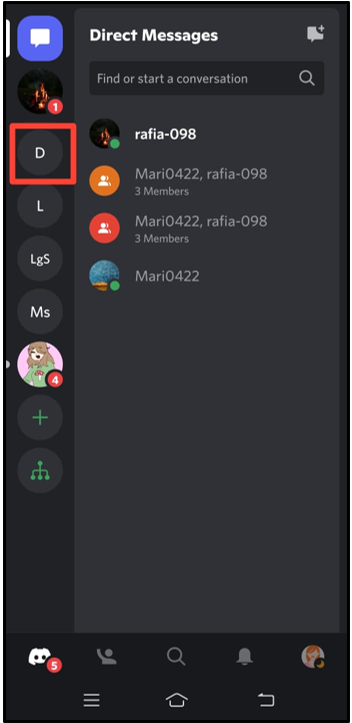
مرحلہ 3: سرور مینو کھولیں۔
'پر کلک کرکے سرور مینو کو کھولیں۔ … ' آئیکن جو سرور کے نام کے ساتھ ظاہر ہوتا ہے:
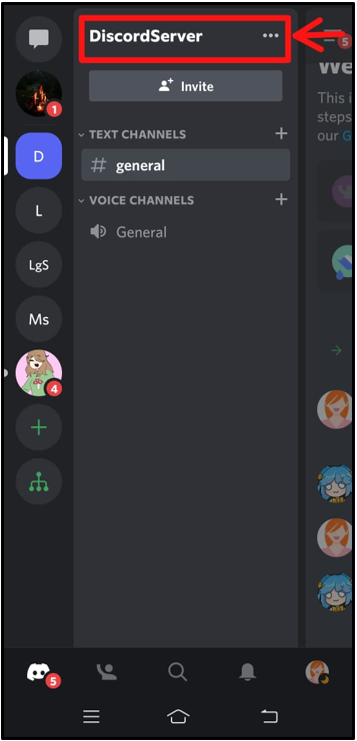
مرحلہ 4: سرور کی ترتیبات کھولیں۔
اگلا، 'پر کلک کریں ترتیبات منتخب سرور کی ترتیبات کو کھولنے کے لیے:
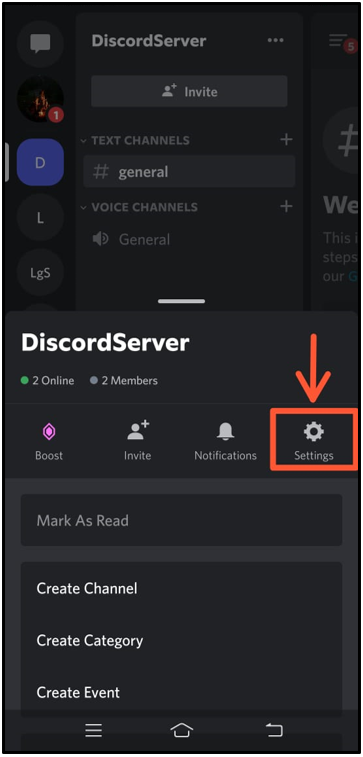
مرحلہ 5: ایموجی کو منتخب کریں۔
'پر ٹیپ کریں ایموجی 'مزید عمل کے لیے آپشن:
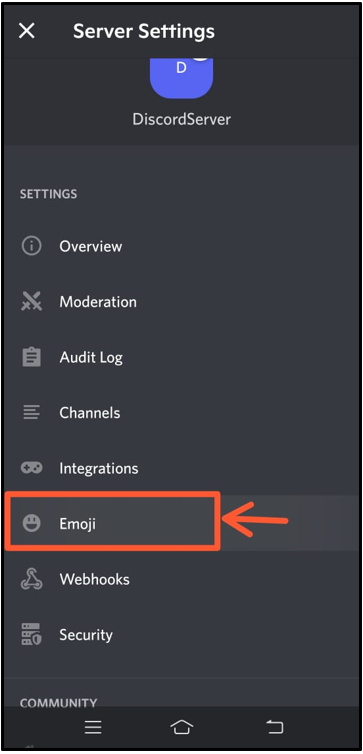
اس کے بعد، 'پر ٹیپ کریں ایموجی اپ لوڈ کریں۔ بٹن:
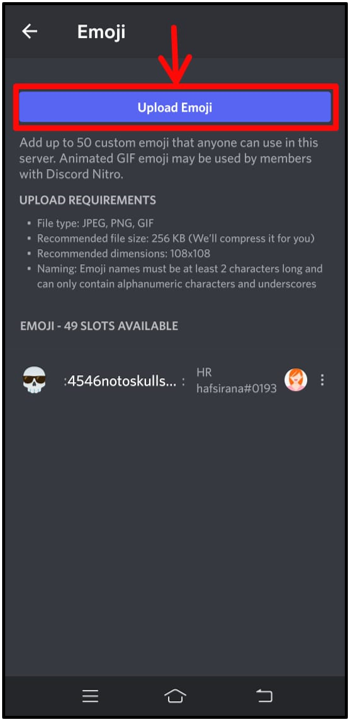
اب، وہ آپشن منتخب کریں جہاں سے آپ ایموجی تصویر شامل کرنا چاہتے ہیں۔ ہمارے معاملے میں، ہم منتخب کریں گے ' البمز کیونکہ ہم نے گیلری میں ایموجیز کو محفوظ کیا ہے:
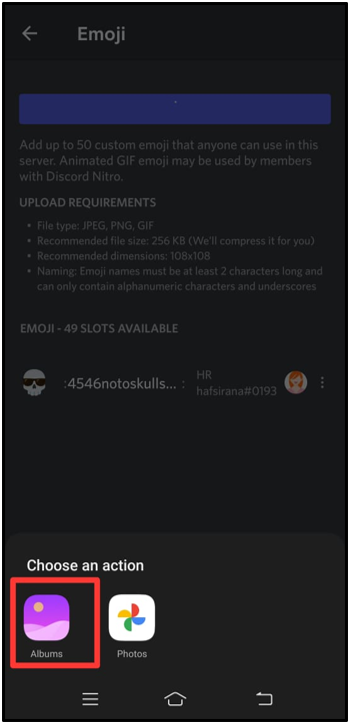
مطلوبہ ایموجی کو منتخب کرنے کے بعد، ضرورت پڑنے پر اس میں ترمیم کریں یا پوزیشن سیٹ کریں۔ بصورت دیگر، ٹک آپشن پر کلک کریں:
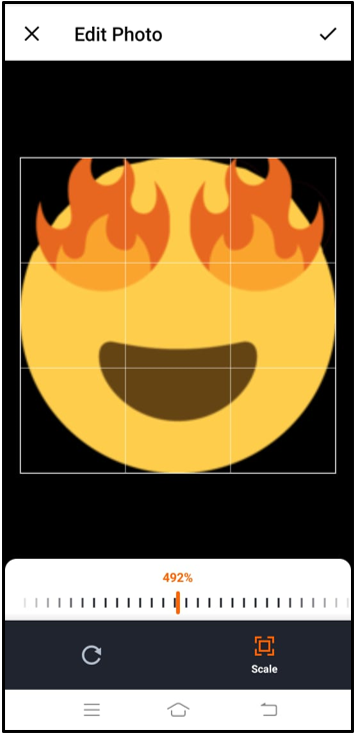
یہ دیکھا جا سکتا ہے کہ ایموجی کو کامیابی کے ساتھ شامل کیا گیا ہے:
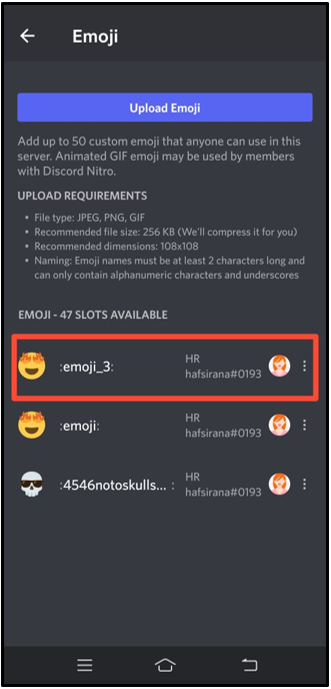
ہم نے ڈسکارڈ کے پی سی اور موبائل ایپلی کیشنز میں ایموجیز شامل کرنے کا طریقہ پیش کیا ہے۔
نتیجہ
Discord پر ایموجیز شامل کرنے کے لیے، سب سے پہلے، مطلوبہ کو منتخب کریں۔ ڈسکارڈ سرور اور اس کی سیٹنگز کھولیں۔ اس کے بعد، منتخب کریں ' ایموجی 'اور' پر کلک کریں ایموجی اپ لوڈ کریں۔ 'آپشن. پھر، گیلری سے ایموجی تصویر کو دریافت کریں اور اسے اپ لوڈ کریں۔ اس دستی نے Discord PC اور موبائل آلات میں Emojis کو شامل کرنے کا طریقہ کار فراہم کیا۔